《荣耀战魂》的手柄设置是非常重要的,这次就为大家带来了Steam手柄设置详尽攻略,教给大家怎么改建与摇杆防御技巧,还不会的朋友可以学习下,希望大家都能使用手柄操作。
看了下网上虽然有些零星的改键文章,不过利用steam专门针对游戏的改键功能还没有人发出来(上个版本steam改键会有几率闲置直接踢出游戏),bug修复后大家一起爽YY,不仅随意更改按键,还能更改右摇杆死区(减少死区可以让系统判断手柄更快的推倒底,达到快速改变防御方向的目的)。让我们来体验steam手柄设置的强大功能吧,本人使用的XBOXone手柄,其他手柄也可以参考,应该大同小异。如果是UPLAY购买的,只有看看win10的XBOX插件能不能修改了。
一、进入steam大屏幕模式打开手柄
由于steam默认关闭手柄,需要进入大屏幕模式开启。右键任务栏steam小图标,进入大屏幕。
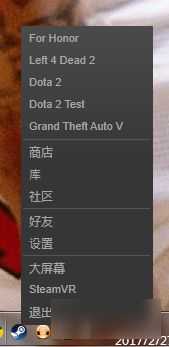
进入后点击右上角齿轮按钮进入设置界面。
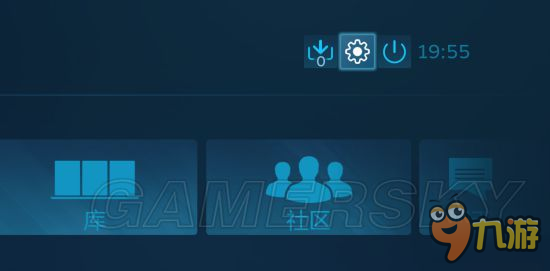
进入控制器设置。
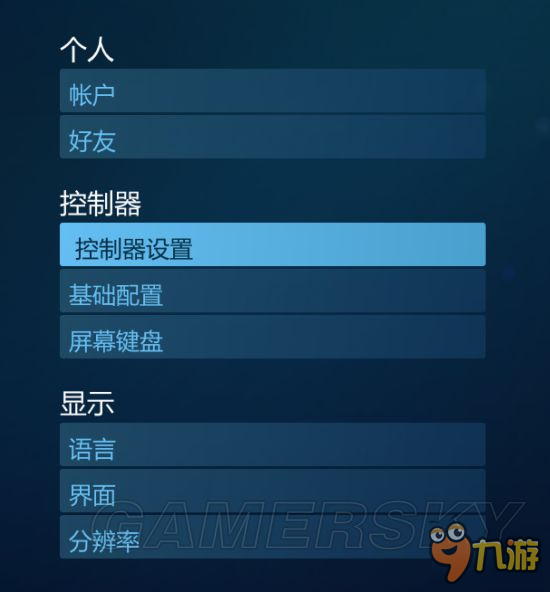
根据你的手柄勾选配置,我是xboxone所以直接勾选xbox配置,没有正确检测到的,拔插手柄试试。
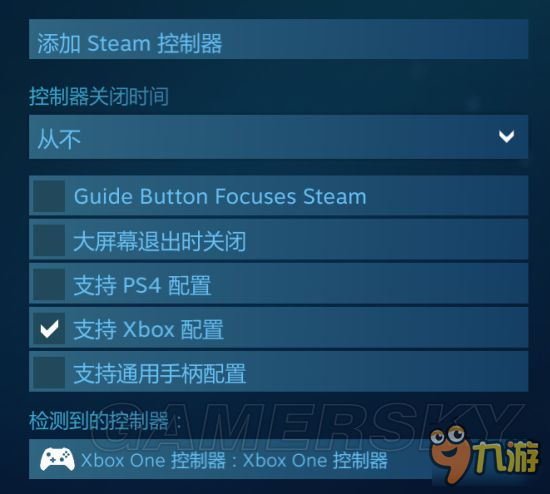
二、对游戏进行手柄设置
正确识别就可以退出大屏幕模式了,这个时候如果正常的开启了手柄在库里的游戏上点右键会出现编辑steam控制器配置。

进入之后点击下方的浏览配置按钮,可以导入已有模板。

大家可以直接导入游戏推荐的配置,在进行调整,也可以浏览社区里我做好的配置。其他类型手柄也可以试试导入,点击下方显示其他控制器类型,应该可以找到。我的修改是,LB是破防 LT是取消,X LB处决(因为我发现依然用Y处决,Y按快了有时候会莫名的取消处决),Y锁定,X表情复仇,B快速下梯子、救人、换目标,RB RT A没变,右摇杆按下跑步,锁定状态按住右摇杆不放自动取消锁定并开始跑步,并且把右摇杆死区改了一半,不用推倒底就能触发防御方向改变。
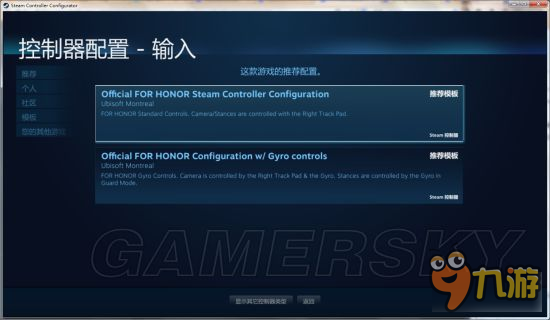

三、自己DIY按键
肯定有童鞋就说了,你tm设置的什么垃圾键位我不适应啊。不急下面就仔细讲下怎么打造自己习惯的设置。首先导入刚才说的steam推荐的默认键位,应该是如下图分为3个模式的按键,第一个是未锁定状态,第二个是菜单界面,第三个是锁定模式。就以第三个模式我要把破防和处决1放到LB,怎么做呢。


下面说下右摇杆改死区方法,在第三个模式下点击右摇杆,进入右摇杆设置区域。
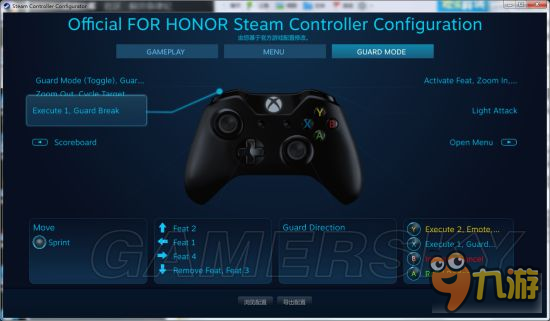
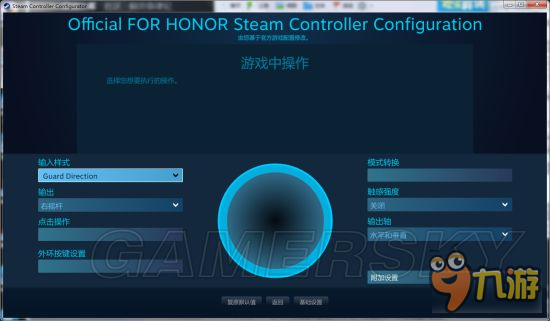
点击下方高级设置,再点击右下角附加设置。
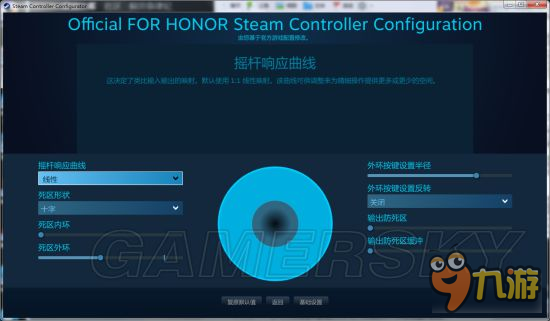
这个界面的死区外环便是我们要调整的数值,拖动进度条可以观察到死区外环越小,系统就会判定你越快到达了摇杆最外边,以触发改变防御方向。当然这个数值也不是越小越好,过小会过于灵敏造成方向误判,这个具体多少自己把握,顺手便好,我是设置的是初始死区的一半。
PS1:虽然steam提供了游戏菜单和战斗按键分开设置,但是应该还是存在一些bug导致很多时候游戏菜单不能正常用手柄控制,比如我把重击取消设置在了LT,有时候出问题了在菜单界面的也只能用LT取消,这个时候用键盘鼠标就好。
PS2:这种设置方法使用野武士防御往下并不能进入隐藏姿态,暂时不知道解决办法。
PS3:至少我用的FRAPS会影响STEAM和UPLAY对游戏的覆盖,造成手柄设置也不能正常生效,请先进游戏再开FRAPS或者用UPLAY的帧数显示。
如转载涉及版权等问题,请作者与我司联系,我司将在第一时间删除或支付稿酬。









 粤公网安备44010602000283号
粤公网安备44010602000283号

全部评论